发布时间:2021-03-13 20:07:42
哪款软件支持多种类型的文件恢复?电子信息时代,使用电脑办公的人越来越多了,不少人工作过程中经常碰到电脑数据丢失等情况,轻则影响工作进度,重则会导致一个项目的夭折、丢了饭碗。而在所有的数据丢失场景当中,有很大一部分都是直接清空,所以其中就会涉及到很多的文件类型。那么,哪款软件支持多种类型的文件恢复呢?在接下来的内容当中,小编为大家分享两款,一起来看下吧。

一、免费恢复文件的软件
对于操作系统来讲,在用户安装完成之后就有了一些预防的机制,例如:回收站功能、系统注册表的部分功能等。所以,下面就以“回收站”功能为例,其实从某些层面来讲,也算是咱们要说的免费恢复文件的软件,并且支持多种类型。
如果您需要恢复的文件体积不大,并且没有做过清空回收站、格式化磁盘的操作。那么,通过回收站是大概率可以恢复的。首先,打开电脑桌面上的回收站,并仔细地查找是否有丢失的文件。然后,找到之后直接选中并右击“还原”即可。
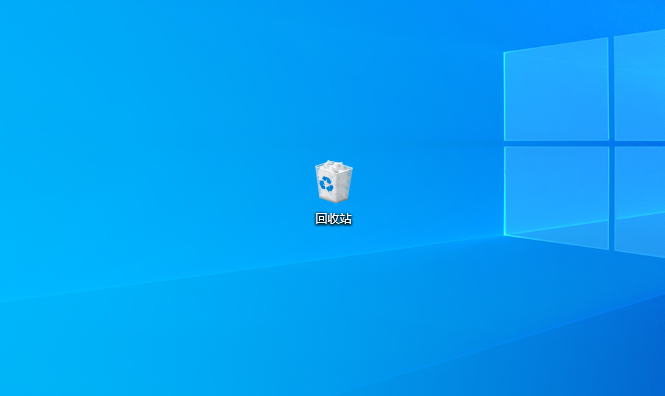
二、专业恢复文件的软件
如上文所示,电脑自带的恢复功能只可以恢复体积小,并且没有被清空或者格式化的文件。所以除此以外,大家需要找一些专业的恢复软件来解决,推荐大家可以试试看“Superrecovery”这款,不仅仅支持多种类型的文件恢复,还提供了用户免费预览的功能。
具体的操作流程如下:
第一步:在电脑上运行Superrecovery软件,在软件界面点亮【选择位置】栏目中的回收站,点击右下角的“下一步”按钮。
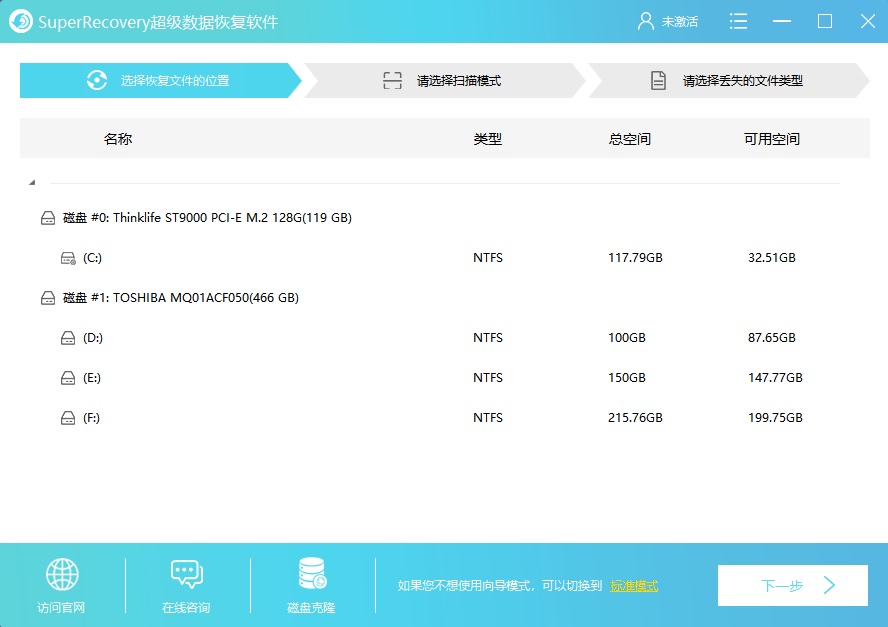
第二步:紧接着,选择软件扫描的模式。一般情况下,像误格式化、误清空等操作,都可以直接勾选“误格式化扫描”,并点击“下一步”。
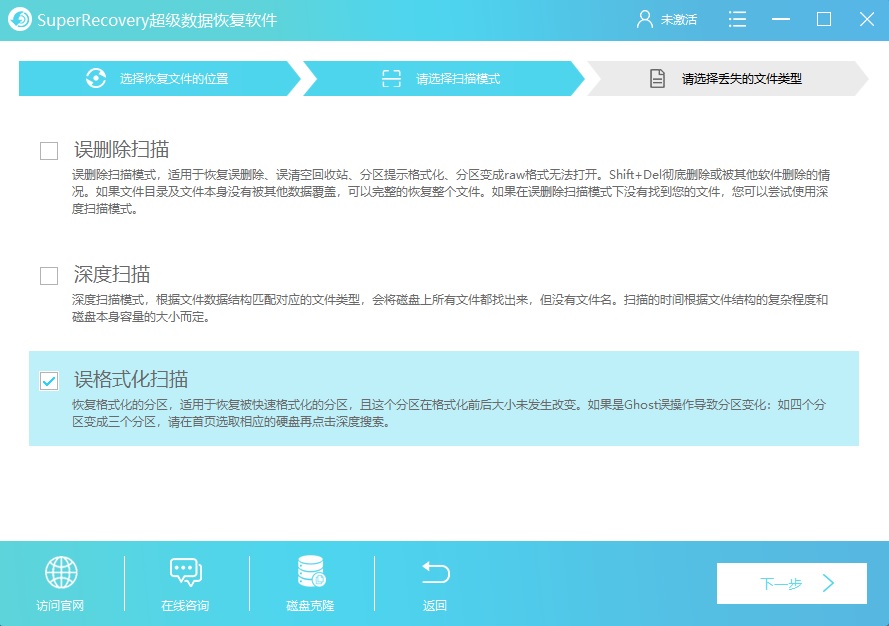
第三步:然后,选择文件的类型。例如:需要恢复多种类型的文件,可以直接勾选“选择所有类型”,并点击“扫描”。
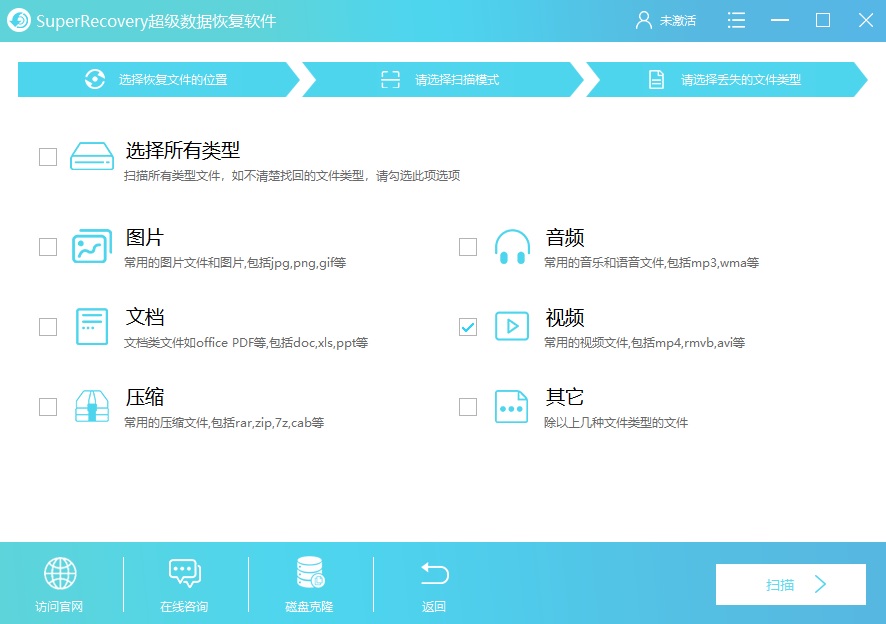
第四步:最后,等待软件扫描完成之后,可以免费预览扫描出来的文件列表。确认找到需要恢复的内容之后,选中并点击右下角“恢复”按钮。如果没有扫描出来还可以返回主界面,试试看“深度扫描”的功能。
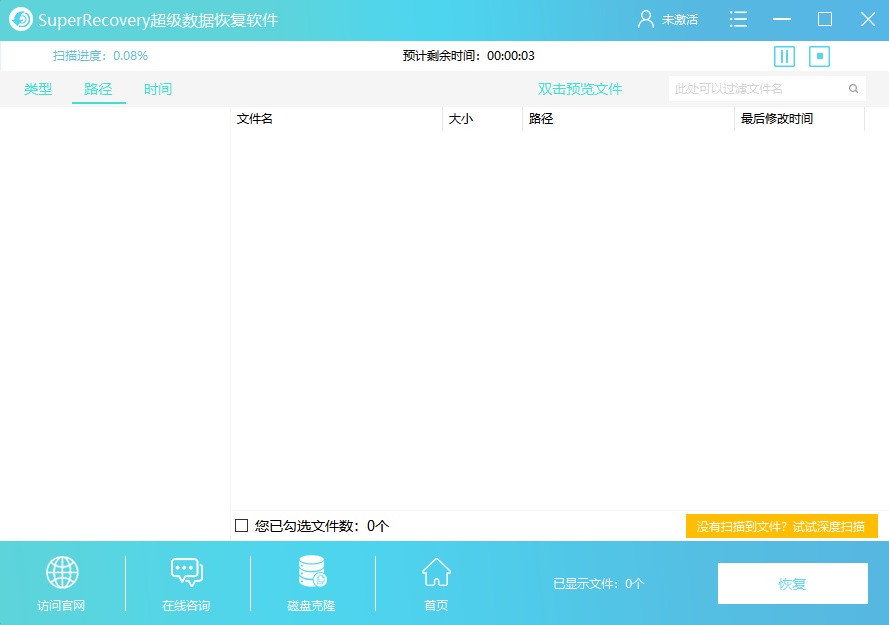
以上就是为大家分享的两款支持恢复多种类型的软件了,如果也有类似的需求,不妨参照上面的两个方法手动尝试一下。最后,如果您觉得上述分享的内容对您有一定的帮助,也欢迎您能够帮忙点赞收藏。温馨提示:如果您在使用Superrecovery这款软件的时候遇到问题,请及时与我们联系,祝您文件恢复成功。